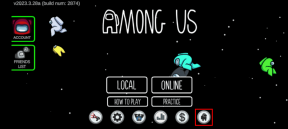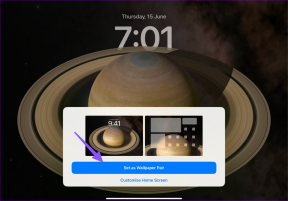8 Cara Teratas untuk Memperbaiki WhatsApp Live Location Tidak Diperbarui di Android dan iPhone
Bermacam Macam / / April 06, 2023
Dengan fitur Lokasi Langsung di WhatsApp, Anda dapat membagikan lokasi real-time Anda dengan teman dan keluarga untuk waktu tertentu. Apakah Anda memberikan ETA kepada seseorang atau ingin mereka mengetahui keberadaan Anda untuk alasan keamanan, fitur lokasi langsung dapat berguna dalam banyak situasi. Tetapi bagaimana jika fitur lokasi langsung WhatsApp tiba-tiba berhenti berfungsi di Android atau iPhone Anda?

Jika WhatsApp gagal untuk memperbarui lokasi langsung saat Anda berpindah, panduan ini berisi beberapa kiat pemecahan masalah yang akan membantu Anda menyelesaikan masalah dengan cepat. Jadi, mari kita periksa.
1. Jangan Hapus WhatsApp Dari Menu Aplikasi Terkini
Jika Anda sering menghapus aplikasi dari menu Aplikasi Terbaru, Anda mungkin akan menutup WhatsApp secara tidak sengaja. Ini mencegah WhatsApp bekerja di latar belakang dan memperbarui lokasi langsung Anda. Jadi, Anda menghindari menghapus kartu WhatsApp dari pengalih aplikasi.

Beberapa skin Android, seperti One UI, MIUI, dan lainnya, memungkinkan Anda mengunci aplikasi di menu Aplikasi Terbaru. Jika ponsel Anda memiliki fitur ini, tekan lama pada kartu WhatsApp dan pilih Tetap buka. Ini akan mencegah Anda mengeluarkan kartu WhatsApp dari pengalih aplikasi secara tidak sengaja.

2. Mulai Ulang Layanan Lokasi
Sementara masalah dengan layanan lokasi ponsel Anda dapat mencegah WhatsApp melacak lokasi Anda. Sebagian besar waktu, Anda dapat mengatasi masalah tersebut dengan menonaktifkan dan mengaktifkan kembali layanan lokasi di ponsel Anda. Inilah cara melakukannya.
Android
Langkah 1: Buka aplikasi Pengaturan di ponsel Anda dan gulir ke bawah untuk mengetuk Lokasi.

Langkah 2: Matikan sakelar Lokasi, tunggu beberapa detik, dan hidupkan kembali.

iPhone
Langkah 1: Buka aplikasi Pengaturan di iPhone Anda. Gulir ke bawah untuk mengetuk Privasi dan pilih Layanan Lokasi dari menu berikut.


Langkah 2: Nonaktifkan sakelar di sebelah Layanan Lokasi. Aktifkan kembali setelah beberapa detik.

3. Periksa Izin Lokasi untuk WhatsApp
Selanjutnya, Anda perlu memastikan bahwa WhatsApp memiliki izin yang diperlukan untuk melacak lokasi Anda setiap saat. Jika tidak, aplikasi akan berhenti memperbarui lokasi langsung saat Anda beralih ke aplikasi lain. Inilah yang dapat Anda lakukan untuk menghindarinya.
Android
Langkah 1: Tekan lama pada ikon WhatsApp dan ketuk ikon 'i' dari menu yang dihasilkan.

Langkah 2: Buka Izin dan pilih Lokasi dari menu berikut.
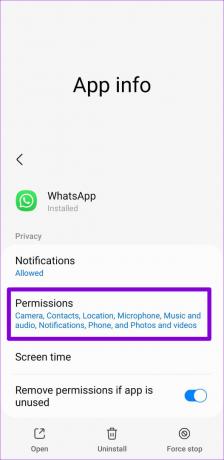

Langkah 3: Pilih 'Izinkan hanya saat menggunakan aplikasi' dan aktifkan sakelar untuk 'Gunakan lokasi yang tepat.'
Catatan: Opsi lokasi yang tepat hanya akan muncul jika ponsel Anda menjalankan Android 12 atau lebih tinggi.

iPhone
Langkah 1: Buka aplikasi Pengaturan di iPhone Anda dan gulir ke bawah ke WhatsApp dan ketuk di atasnya.

Langkah 2: Ketuk Lokasi dan atur Izinkan Akses Lokasi ke Selalu. Juga, aktifkan sakelar di sebelah Lokasi Akurat jika belum.


4. Nonaktifkan Penghemat Baterai atau Mode Daya Rendah
Mengaktifkan mode penghemat baterai memaksa ponsel Anda untuk menjeda atau menghentikan beberapa aktivitas aplikasi latar belakang untuk mengurangi konsumsi daya. Akibatnya, WhatsApp mungkin berhenti memperbarui lokasi langsung Anda. Anda dapat menonaktifkan mode penghemat baterai di Android atau mode daya rendah di iPhone Anda untuk melihat apakah itu membantu.
Android
Langkah 1: Buka aplikasi Pengaturan dan gulir ke bawah untuk mengetuk Baterai dan perawatan perangkat.

Langkah 2: Buka Baterai dan matikan opsi Hemat daya.


iPhone
Langkah 1: Buka menu Pengaturan dan gulir ke bawah untuk mengetuk Baterai.

Langkah 2: Nonaktifkan Mode Daya Rendah.

5. Aktifkan Penyegaran Aplikasi Latar Belakang untuk WhatsApp (iPhone)
Penyegaran aplikasi latar belakang adalah fitur praktis di iOS yang memungkinkan aplikasi memperbarui kontennya bahkan saat Anda tidak menggunakannya. Jika Anda telah menonaktifkan penyegaran aplikasi latar belakang untuk WhatsApp, aplikasi mungkin berhenti mengirimkan pemberitahuan atau memperbarui lokasi langsung Anda.
Untuk mengaktifkan penyegaran aplikasi latar belakang untuk WhatsApp, buka aplikasi Pengaturan dan gulir ke bawah untuk mengetuk WhatsApp. Kemudian, aktifkan sakelar 'Penyegaran Aplikasi Latar Belakang'.


6. Izinkan WhatsApp Menggunakan Data di Latar Belakang (Android)
WhatsApp mungkin gagal memperbarui lokasi langsung Anda jika Anda membatasi aplikasi untuk menggunakan data seluler di latar belakang. Untuk mengubahnya, tekan lama ikon WhatsApp dan ketuk ikon info dari menu yang terbuka. Buka Data seluler dan aktifkan 'Izinkan penggunaan data latar belakang' dari menu berikut.


7. Periksa Pengaturan Tanggal dan Waktu
WhatsApp, atau aplikasi lainnya, mungkin kesulitan mendeteksi lokasi Anda jika ponsel Anda memiliki tanggal atau waktu yang salah. Anda dapat mengatur telepon Anda untuk menggunakan tanggal dan waktu yang disediakan jaringan untuk menghindari perbedaan.
Android
Langkah 1: Buka aplikasi Pengaturan di ponsel Anda dan gulir ke bawah untuk mengetuk Manajemen umum.

Langkah 2: Ketuk Tanggal dan waktu dan aktifkan sakelar di sebelah 'Tanggal dan waktu otomatis.'


iPhone
Langkah 1: Luncurkan aplikasi Pengaturan di iPhone Anda dan gulir ke bawah untuk mengetuk Umum.
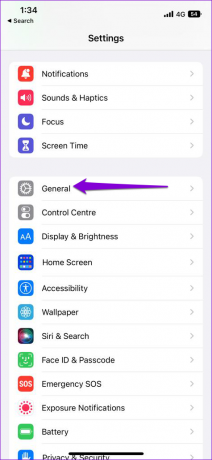
Langkah 2: Ketuk Tanggal & Waktu dan aktifkan sakelar di sebelah Atur Secara Otomatis.

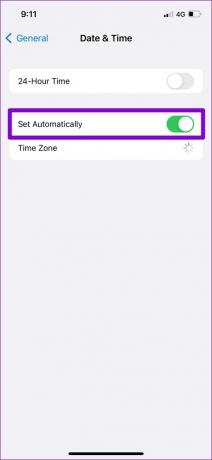
8. Perbarui WhatsApp
Versi aplikasi yang kedaluwarsa juga dapat menyebabkan masalah kinerja, terutama jika Anda sudah lama tidak memperbaruinya. Jadi jika tidak ada yang berhasil, perbarui WhatsApp dari Play Store atau App Store dan lihat apakah versi yang lebih baru memperbaiki masalah tersebut.
WhatsApp untuk Android
WhatsApp untuk iPhone
Akurasi Dijamin
Fitur lokasi langsung WhatsApp memiliki banyak kasus penggunaan. Semoga salah satu solusi yang tercantum di atas telah menyelesaikan masalah apa pun, dan WhatsApp dapat melacak pergerakan Anda lagi. Jika tidak, Anda selalu dapat menggunakan Google Maps atau aplikasi Lacak di iPhone untuk berbagi lokasi langsung Anda dengan orang lain.
Terakhir diperbarui pada 15 November 2022
Artikel di atas mungkin berisi tautan afiliasi yang membantu mendukung Teknologi Pemandu. Namun, itu tidak mempengaruhi integritas editorial kami. Konten tetap berisi dan otentik.
Ditulis oleh
Pankil Shah
Pankil berprofesi sebagai Insinyur Sipil yang memulai perjalanannya sebagai penulis di EOTO.tech. Dia baru-baru ini bergabung dengan Guiding Tech sebagai penulis lepas untuk meliput how-tos, penjelasan, panduan pembelian, tip dan trik untuk Android, iOS, Windows, dan Web.